Hur du aktiverar autentisering med två faktorer för Google-konton och varför du borde

I denna dag och ålder för Malware-bots och 0 dagarutnyttjar, lägga till tvåfaktorautentisering till dina e-postkonton är enligt min mening inte längre valfritt. Här är den enkla processen för att aktivera Googles funktion i två steg för verifiering till ditt konto.

Teamet på Google visade att de förstårdetta problem och implementerade en groovy säkerhetsfunktion för att skydda mot den som kallas 2-stegsverifiering (även känd som tvåfaktorsautentisering). Vi gjorde en fullständig skrivning av säkerhetsfunktionen för över ett år sedan, dock i ljuset av alla säkerhetshändelser på nätet nyligen - jag tror att det är dags att vi går igenom Googles 2-stegsverifiering i ett försök att påminna alla om att få det aktiverat ASAP .
Innan Google 2-stegsverifiering aktiveras
Några saker att notera innan vi aktiverar Googles tvåstegsverifiering på ditt konto.
- Aktiverar tvåstegsverifiering kommer att gå sönder e-post som levereras till din mobila enhet ellerSkicka e-postklient via iMap eller någon annan applikation som svar.groovypost.com som använder Google för att verifiera dig. Google låter dig skapa ett engångs- eller applikationsspecifikt lösenord för dessa appar / tjänster. Det tar bara några sekunder att göra men FYI.
- Det är viktigt att konfigurera en säkerhetskopia-telefon / enhetefter att du har aktiverat tvåstegsverifiering för att förhindra att du låser dig från ditt konto. En reservtelefon kan konfigureras för att skicka TXT-meddelandekoder eller koder via ett röstsamtal. Processen är enkel men väldigt viktigt. Hoppa inte över det här steget.
- Efter att tvåstegsverifiering har aktiveratsditt konto, ladda ner och installera Google Authenticator-appen för din mobil. Detta sparar pengar eftersom du inte behöver Google för att skicka txtmeddelanden längre.
- Det är allt. Fortsätt framåt och aktivera en delikat, groovigt, Googles säkerhetsgodhet just nu.
Hur du aktiverar Googles tvåstegsverifiering
Logga in på ditt GMail-konto och klicka på ditt användarnamn högst upp. Detta öppnar en snabbmeny. Klicka på Konto under ditt namn.
Notera - Om du är en Google Apps-användare måste din systemadministratör aktivera 2-stegs auktorisation i administratörskonsolen innan funktionen är tillgänglig för ditt konto.
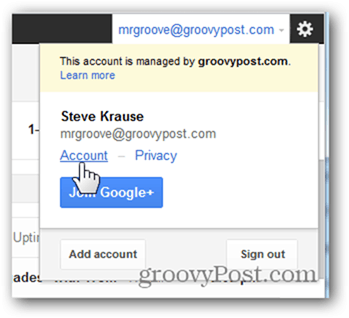
Klicka på Säkerhet.
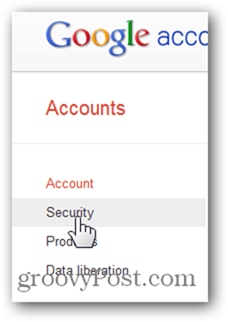
Klicka på Redigera under 2-stegsverifiering.
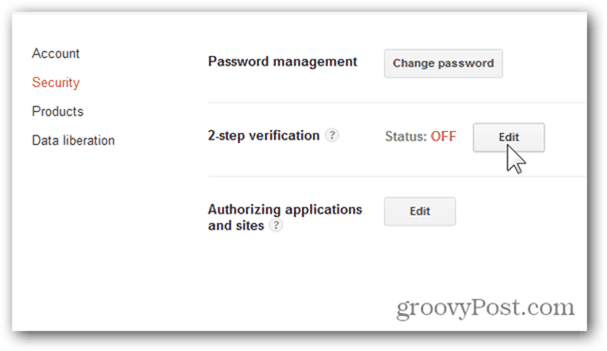
Logga in igen när du uppmanas (de gör att du loggar in igen av säkerhetsskäl).
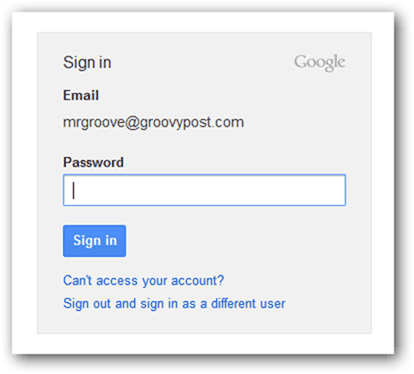
Ta ut din mobiltelefon och klicka på Start installation >>.
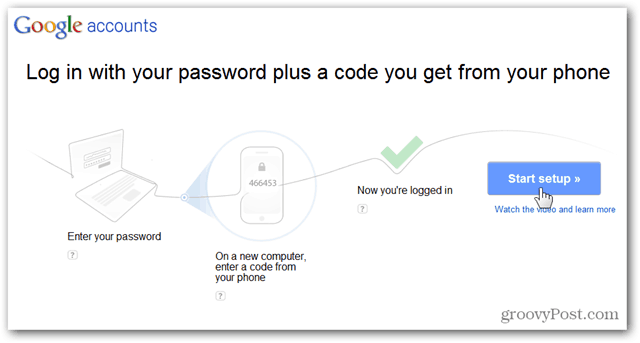
Ange ditt telefonnummer och klicka på Skicka kod (Obs - använd inte ditt Google Voice-nummer. Du behöver en mobiltelefon).
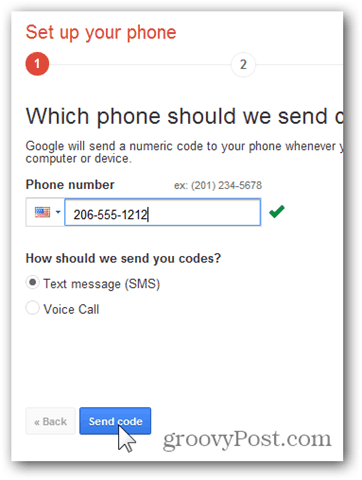
Google skickar ett 6-siffrigt TXT-meddelande till din telefon. Ange den och klicka på Verifiera.
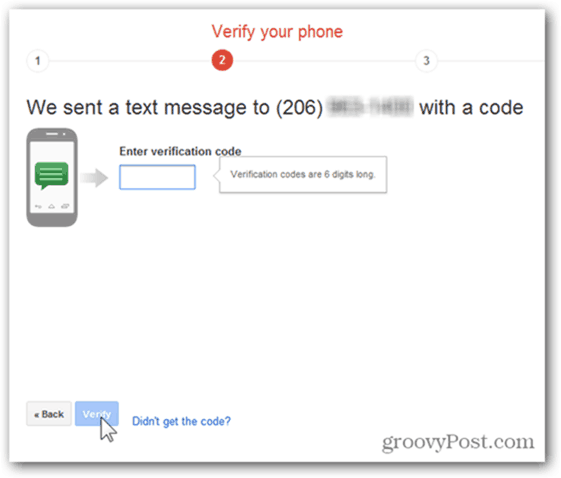
Som standard kommer Google att lita på den dator du ärför närvarande använder och kräver inte användning av tvåstegsverifiering från det i 30 dagar. Jag har faktiskt okej med det här eftersom min bärbara dator aldrig lämnar mig när som helst och jag har en solid AV-lösning installerad så jag är 99% säker på att jag inte har någon skadlig programvara installerad.
För maximal säkerhet kan du dock avmarkera det men komma igång. Jag rekommenderar att du bara följer standard.
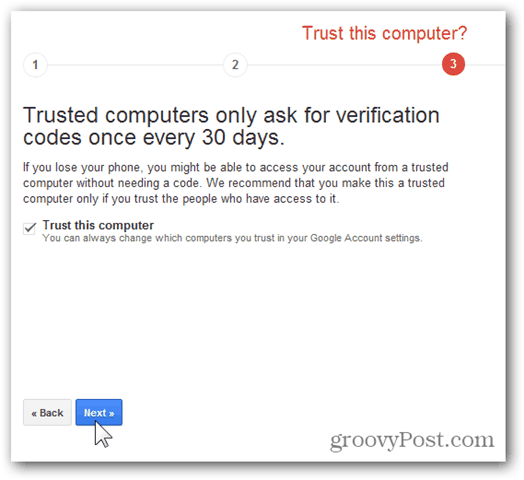
Många applikationer på nätet använder din Googlekonto för att logga in men de har inte ett gränssnitt för att be om 2-stegs verifieringskod. Detsamma gäller för mobila enheter som min iPhone eftersom e-post levereras i realtid. I dessa fall låter Google dig skapa lösenord för dessa enheter. Jag kommer att täcka det mer i detalj senare så gå vidare genom att klicka på Skapa lösenord eller klicka på Gör detta senare för att konfigurera dem senare.
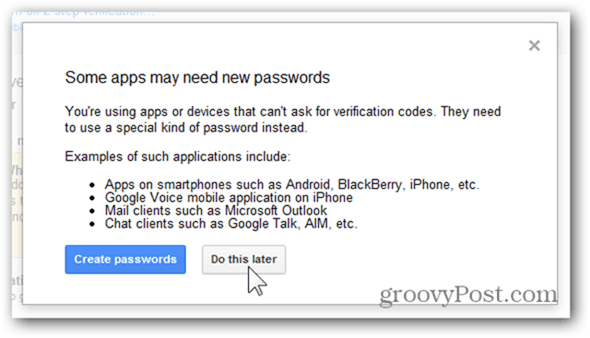
Helt klar. 2-stegsverifiering för ditt Google-konto är nu aktiverat.
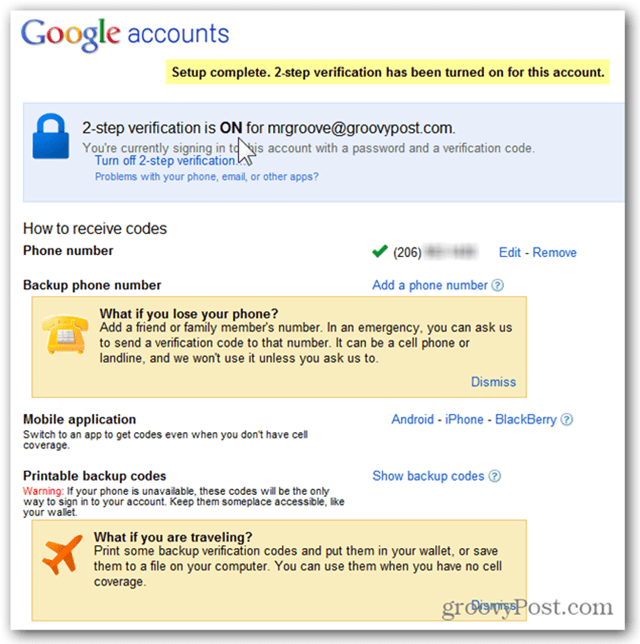
Notera: Innan du fortsätter och testar saker, rekommenderar jag starkt att du ställer in en säkerhetskopia för att du tappar din telefon och måste logga in på ditt konto. Klicka bara på länken Lägg till ett telefonnummer som visas ovan så kommer det att leda dig genom den enkla processen.
För att testa saker, logga ut ditt Google-konto genom att klicka på ditt användarnamn och logga ut.
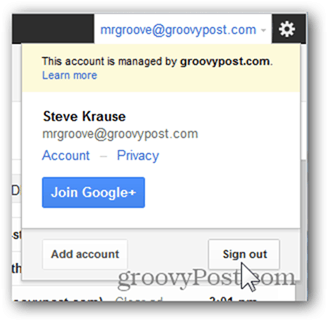
När du loggar in, kommer du att märka det efternär du anger ditt Google-användarnamn och lösenord skickar Google din mobiltelefon ett TXT-meddelande med en ny sexsiffrig kod och ber dig att ange det. Observera att om du föredrar att inte Google ska skicka dig txt-meddelanden, ladda ner och installera Google Authenticator-appen för din Android eller iPhone Mobile. Det är gratis och enkelt att använda.
Ange koden och klicka på Verifiera
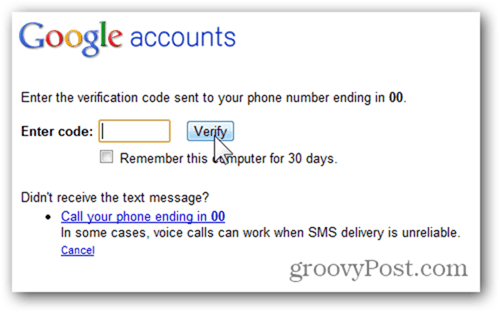
I denna dag och ålder för Malware-bots och 0 dagarutnyttjar, lägga till tvåfaktorautentisering till dina e-postkonton är enligt min mening inte längre valfritt. Även om det är lite obekvämt, är det definitivt bättre att spendera några minuter om dagen för att hålla ditt konto och det digitala livet säkert än arbetsveckor eller till och med år för att rensa upp från en kontokompromiss.










Lämna en kommentar